Festlegen, Prüfen oder Aufheben monatlicher Azure-Ausgabenbudgets für Kunden in Partner Center
Geeignete Rollen: Administrator-Agent
Sie können in Partner Center für Kunden ein monatliches Azure-Ausgabenbudget festlegen. Dieses Budget hilft Ihnen, ihre Azure-Ausgaben nachzuverfolgen und zu steuern, wodurch die Kosten einfacher verwaltet und Überraschungen vermieden werden können. Auf diese Weise können Sie sicherstellen, dass die Investitionen Ihrer Kunden optimiert sind und ihre Finanzplanung genauer ist. Beginnen Sie, Ihr Budget heute einzurichten, um die Kontrolle über Ihre Azure-Ausgaben zu übernehmen!
Indem Sie ihre tatsächlichen Ausgaben mit dem budgetierten Betrag vergleichen, können Sie Ihren Kunden helfen, besser zu planen und in ihren finanziellen Grenzen zu bleiben. Dieser proaktive Ansatz verhindert unerwartete Rechnungen und optimiert ihre Azure-Investition.
Neben dem Festlegen eines Budgets können Sie auch die Azure-Nutzung Ihres Kunden überwachen. Mithilfe der Überwachung können Sie falsche Konfigurationen oder verdächtige Aktivitäten erkennen, die die Kosten erhöhen könnten. Darüber hinaus ermöglicht es Ihnen, Trends in Verwendungsmustern zu identifizieren und eine bessere Prognose und Ressourcenzuordnung zu ermöglichen. Sobald sie identifiziert wurden, können Sie mit Ihren Kunden zusammenarbeiten, um diese Probleme zu beheben und die Ausgaben im Check zu behalten. Wenn beispielsweise eine falsch konfigurierte virtuelle Maschine hohe Kosten verursacht, können Sie die Benutzer durch die Optimierung der Einstellungen oder die Auswahl eines kostengünstigeren Instanztyps anleiten.
Hinweis
Dieses Feature ist in Sandkasten- oder Test in Produktionskonten (TiP) nicht verfügbar.
Azure-Ausgabendaten
Azure-Ausgabendaten sind eine Schätzung und können sich von Ihrer tatsächlichen Rechnung unterscheiden. Es enthält keine Steuern, Gutschriften oder sonstigen Gebühren.
- Die Ausgabendaten werden täglich aktualisiert.
- Ihre Abrechnung umfasst Azure-Dienste und -Ressourcen, die Ihre Kunden verwenden. Die Abrechnung wird fortgesetzt, bis Sie ihre Kontoeinstellungen im Azure-Portal aktualisieren, um alle Änderungen widerzuspiegeln. Um eine genaue Abrechnung sicherzustellen, stellen Sie sicher, dass die Kontoeinstellungen Ihrer Kunden auf dem neuesten Stand sind.
Festlegen des Azure-Ausgabenbudgets für ältere Microsoft Azure-Abonnements
Sie können ein monatliches Azure-Ausgabenbudget für Kunden mit älteren Microsoft Azure-Abonnements im Partner Center festlegen:
Melden Sie sich bei Partner Center an, und wählen Sie den Arbeitsbereich Abrechnung aus.
Wählen Sie Azure-Ausgaben aus.
Suchen Sie die Kunden, und wählen Sie die gewünschten Kunden für die Budgeteinstellung auf dieser Seite aus.
Geben Sie für Monatliches Budget einen Wert ein.
Klicken Sie auf Anwenden, um Ihre Änderungen zu speichern.
Sie können ein Budget für einen einzelnen Kunden in dessen Abonnementeinstellungen festlegen.
Melden Sie sich bei Partner Center an, und wählen Sie den Arbeitsbereich Kunden aus.
Wählen Sie den Firmennamen des Kunden aus.
Wählen Sie auf der Seite Abonnements des Kunden unter Nutzungsbasiertes Abonnement die Option Budget ändern aus.
Geben Sie einen Wert für das Budget ein.
Klicken Sie auf Anwenden, um Ihre Änderungen zu speichern.
Sie können in Partner Center ein monatliches Azure-Ausgabenbudget für den Kunden aufheben.
Melden Sie sich bei Partner Center an, und wählen Sie den Arbeitsbereich Abrechnung aus.
Wählen Sie Azure-Ausgaben aus.
Wählen Sie den Kunden aus, dessen Budget Sie entfernen möchten.
Klicken Sie auf Budget entfernen.
Sie können die aktuellen Azure-Ausgaben und monatlichen Budgets Ihrer Kunden jederzeit nachverfolgen.
Melden Sie sich bei Partner Center an, und wählen Sie den Arbeitsbereich Abrechnung aus.
Wählen Sie Azure-Ausgaben aus.
Überprüfen Sie das monatliche Budget, die aktuellen Ausgaben und den Budgetprozentsatz für jeden Kunden.
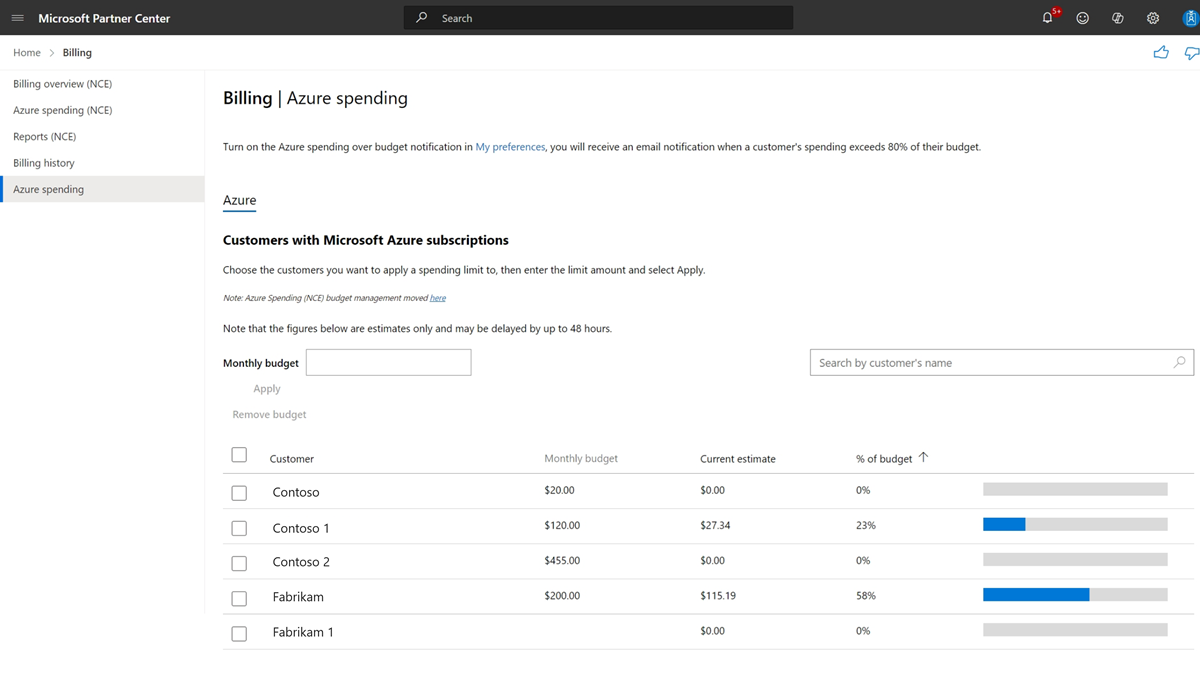 Screenshot der Azure-Ausgabenseite im Partner Center.
Screenshot der Azure-Ausgabenseite im Partner Center.
Zugreifen auf die Seite für neue Azure-Ausgaben (NCE)
Führen Sie die folgenden Schritte aus, um auf die neue Benutzeroberfläche der neuen Commerce-Funktion (New Commerce Experience, NCE) zuzugreifen:
- Melden Sie sich bei Partner Center an, und wählen Sie den Arbeitsbereich Abrechnung aus.
- Wählen Sie Azure-Ausgaben (NCE) im Aufgabenmenü auf der linken Seite aus.
- Verwalten Sie die Budgets Ihrer Kunden für Azure-Planabonnements, indem Sie sie auf dieser Seite festlegen, anpassen oder entfernen, um die Kosteneffizienz sicherzustellen und Überlastungen zu verhindern.
Hinweis
Auf der neuen Seite werden nur Kunden angezeigt, die über einen aktiven Azure-Plan verfügen und noch mit dem Partner zusammenarbeiten. Wenn sie nicht mehr mit dem Partner arbeiten, werden sie auf dieser Seite nicht angezeigt.
Indem Sie diese Schritte ausführen, sollten Sie in der Lage sein, effizient in der neuen Benutzeroberfläche zu navigieren und die Azure-Ausgabenbudgets Ihrer Kunden zu verwalten.
Legen Sie das Azure-Ausgabenbudget mithilfe der neuen Seite (NCE) fest.
So legen Sie ein monatliches Azure-Ausgabenbudget für Ihre Kunden fest:
- Melden Sie sich bei Partner Center an, und wählen Sie den Arbeitsbereich Abrechnung aus.
- Wählen Sie Azure-Ausgaben (NCE) im Aufgabenmenü auf der linken Seite aus.
- Wechseln Sie zum Abschnitt "Kunden", und wählen Sie "Neues Budget" aus.
- Legen Sie neue Budgets fest, indem Sie im Seitenbereich nach Kundennamen suchen.
- Wählen Sie Speichern.
So aktualisieren Sie das monatliche Budget für Ihre Kunden:
- Melden Sie sich bei Partner Center an, und wählen Sie den Arbeitsbereich Abrechnung aus.
- Wählen Sie Azure-Ausgaben (NCE) im Aufgabenmenü auf der linken Seite aus.
- Wählen Sie die Kunden aus, indem Sie die Kontrollkästchen neben ihren Namen im Abschnitt "Kunden " aktivieren.
- Wählen Sie Budget aktualisieren aus.
- Zeigen Sie Kundennamen und Budgets im Seitenbereich an.
- Aktualisieren Sie den Budgetbetrag für jeden Kunden.
- Wählen Sie Speichern.
So entfernen Sie das monatliche Budget für Ihre Kunden:
- Melden Sie sich bei Partner Center an, und wählen Sie den Arbeitsbereich Abrechnung aus.
- Wählen Sie Azure-Ausgaben (NCE) im Aufgabenmenü auf der linken Seite aus.
- Wählen Sie die Kunden aus, indem Sie die Kontrollkästchen neben ihren Namen im Abschnitt "Kunden " aktivieren.
- Wählen Sie Budget aktualisieren aus.
- Zeigen Sie Kundennamen und Budgets im Seitenbereich an.
- Löschen Sie das Budgetfeld für den Kunden.
- Wählen Sie Speichern.
So überwachen Sie die Azure-Ausgaben und monatlichen Budgets Ihrer Kunden:
- Melden Sie sich bei Partner Center an, und wählen Sie den Arbeitsbereich Abrechnung aus.
- Wählen Sie Azure-Ausgaben (NCE) im Aufgabenmenü auf der linken Seite aus.
- Überprüfen Sie die monatlichen Budgets, aktuelle Schätzungen und den Prozentsatz des bisher im Abschnitt "Kunden" verwendeten Budgets der Kunden .
Wichtig
Schätzungen der Ressourcennutzung liegen in der Regel am Tag hinter der tatsächlichen Nutzung. Gelegentlich können bestimmte Einschränkungen zu längeren Verzögerungen führen.
Benachrichtigungen zu Budgetlimits
Damit Sie die monatlichen Azure-Ausgaben Ihrer Kunden effektiv verwalten können, richten Sie E-Mail-Benachrichtigungen ein. Diese Warnungen benachrichtigen Sie, wenn die Ausgaben einen bestimmten Betrag erreichen. Sie erhalten alle sieben Tage eine E-Mail, sobald die Nutzung zwischen 80 und 100 Prozent des monatlichen Budgets liegt. Dieser proaktive Ansatz hilft Ihnen, Kosten zu überwachen, unerwartete Gebühren zu vermeiden und sicherzustellen, dass Kunden ihr Budget behalten.
So konfigurieren Sie diese Warnungen:
Melden Sie sich beim Partner Center an, und wählen Sie das Benachrichtigungssymbol (Glockensymbol) aus.
Wählen Sie Meine Einstellungen aus.
Konfigurieren Sie eine bevorzugte E-Mail-Adresse.
Geben Sie die bevorzugte Sprache für die Benachrichtigung an.
Wählen Sie alle Felder unter dem Abschnitt "Benachrichtigungseinstellungen " im Abrechnungsarbeitsbereich aus.
Hinweis
Sie erhalten keine Benachrichtigung, wenn das Budget 100 % überschreitet.
Indem Sie diese Schritte ausführen, können Sie auf dem laufenden bleiben und die Azure-Ausgaben Ihrer Kunden effizient verwalten.
Aufgeschlüsselte Kosten nach Dienst
Bei nutzungsbasierten Abonnements können Sie die Kosten (und geschätzte Nutzung) nach Dienst aufgeschlüsselt einsehen:
Melden Sie sich bei Partner Center an, und wählen Sie den Arbeitsbereich Kunden aus.
Wählen Sie den Firmennamen des Kunden aus.
Wechseln Sie zur Seite "Abonnements" des Kunden.
Wählen Sie unter nutzungsbasierten Abonnements den Namen des Abonnements aus.
Überprüfen Sie die berechneten Kosten nach Dienst und geschätzter Nutzung für den aktuellen Monat auf der Abonnementseite.
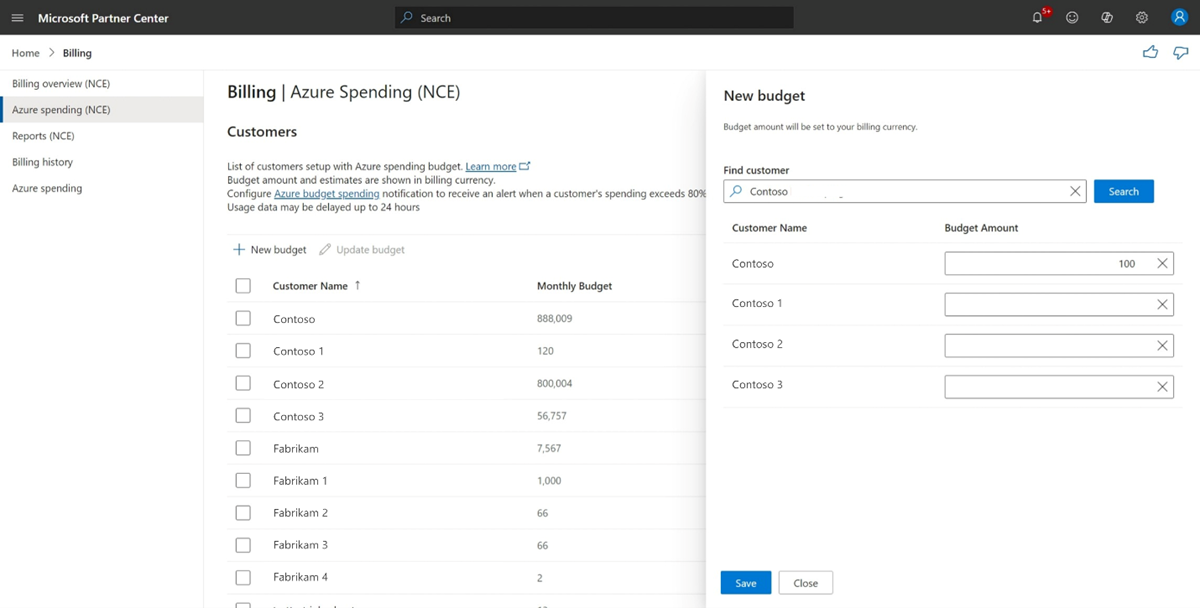 Screenshot der neuen NCE-Version der Azure-Ausgabenseite mit einer Liste der Kunden, die mit Azure-Ausgabenbudgets in Partner Center eingerichtet sind.
Screenshot der neuen NCE-Version der Azure-Ausgabenseite mit einer Liste der Kunden, die mit Azure-Ausgabenbudgets in Partner Center eingerichtet sind.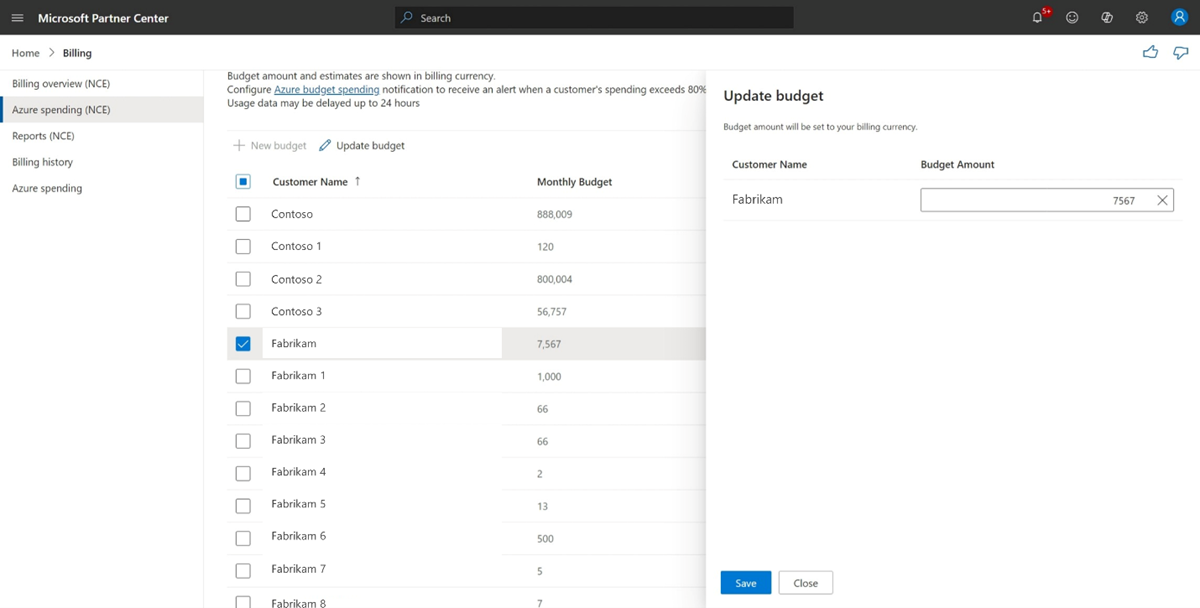 Screenshot der neuen NCE-Version der Azure-Ausgabenseite mit geöffneter Einstellung für die Updatebudgetkonfiguration.
Screenshot der neuen NCE-Version der Azure-Ausgabenseite mit geöffneter Einstellung für die Updatebudgetkonfiguration.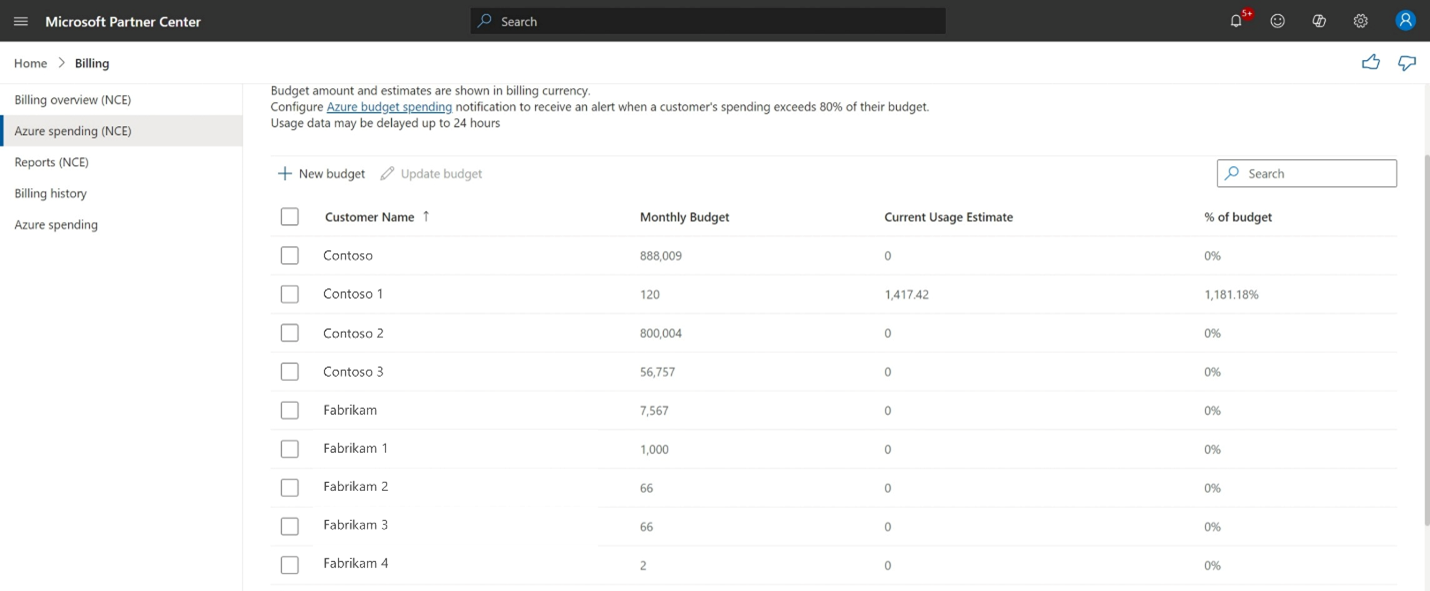 Der Screenshot zeigt eine Liste der Kunden, die mit Azure-Ausgabenbudgets im Partner Center eingerichtet wurden.
Der Screenshot zeigt eine Liste der Kunden, die mit Azure-Ausgabenbudgets im Partner Center eingerichtet wurden.